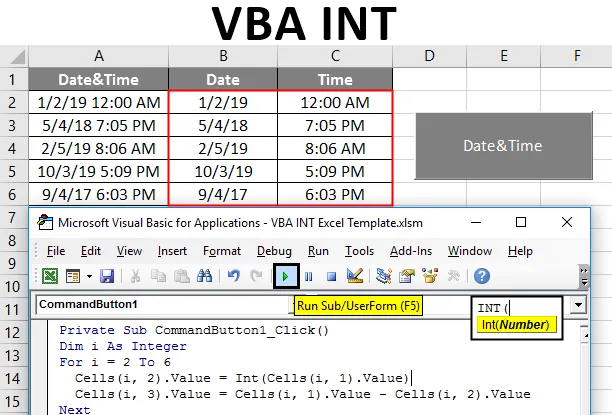
VBA INT
Istnieją różne typy danych używane z Excel VBA. W zależności od danych używamy między nimi różnych. Liczba całkowita jest liczbą, która nie jest ułamkiem, który może być ujemny, dodatni i zerowy. INT jest nazywany funkcją całkowitą. Służy do zmiany danych w liczbach całkowitych w programie Excel. Może to być użyte jako funkcja programu Excel oraz funkcja VBA.
Funkcja INT pogrupowana jest w funkcje „Matematyka i trygonometria”. Funkcja liczby całkowitej służy do zaokrąglania określonej liczby do najbliższej liczby całkowitej. Jeśli liczba jest ujemna, liczba całkowita zaokrągli liczbę w stosunku do zera.
Jak korzystać z funkcji INT w programie Excel VBA?
Podobna do funkcji Excela Funkcja całkowita jest używana przez podanie pojedynczego argumentu.
Poniżej znajduje się składnia Excel VBA INT:

- Podany numer powinien być liczbą (podwójną) lub odwołaniem do komórki.
- Gdy to samo jest wyrażone w kodzie VBA.
Zmienna jest zdefiniowana jako liczba całkowita, a funkcja jest stosowana do zmiennej
Dim n As Integer n = Int (34, 98)
Teraz podana liczba zostanie zmieniona na i zaokrąglona do liczby w dół w pobliżu podanej liczby całkowitej.
Przykłady funkcji Excel VBA INT
Poniżej znajduje się kilka praktycznych przykładów funkcji VBA INT w programie Excel.
Możesz pobrać ten szablon Excel VBA INT tutaj - Szablon Excel VBA INTExcel VBA INT - Przykład nr 1
Jak działa funkcja INT z liczbami dodatnimi?
Jeśli podana liczba jest dodatnią liczbą podwójną lub liczbą ułamkową, zobaczmy, jak będzie działać, gdy będzie używana z funkcją INT.
Wykonaj poniższe czynności, aby użyć funkcji Excel VBA INT:
Krok 1: Otwórz okno kodu. Aby rozpocząć operację, utwórz funkcję prywatną „integerconversion”, do której zwróci cały kod.
Kod:
Private Sub integerconversion () End Sub
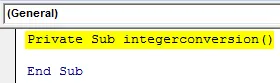
Krok 2: Ponieważ wynikiem będzie liczba całkowita, potrzebujemy zmiennej jako liczby całkowitej, aby przypisać wynik funkcji INT. Zadeklaruj zmienną w funkcji n jako liczbę całkowitą, aby przypisać funkcję INT do tej zmiennej.
Kod:
Private Sub integerconversion () Dim n As Integer End Sub
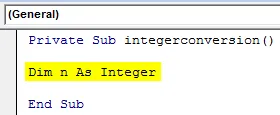
Krok 3: Po utworzeniu zmiennej przypisz formułę funkcji całkowitej do utworzonej zmiennej „n”. Teraz podczas działania funkcji wynik zostanie zapisany w zmiennej całkowitej.
Kod:
Private Sub integerconversion () Dim n As Integer n = Int (End Sub
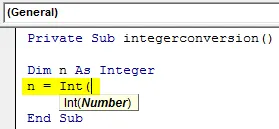
Krok 4: Dodatkowa liczba ułamkowa jest dostarczana do funkcji INT, aby zobaczyć, jak będzie zaokrąglana do najbliższej liczby całkowitej. „34, 98” to zastosowana liczba, która jest argumentem funkcji INt.
Kod:
Private Sub integerconversion () Dim n As Integer n = Int (34.98) End Sub
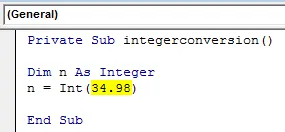
Krok 5: Teraz uruchomiona jest funkcja INT, a wynik zostanie zapisany w deklarowanej zmiennej „n”. Aby zobaczyć wynik, przekaż zmienną do okna komunikatu, które wydrukuje wartość zmiennej w oknie komunikatu.
Kod:
Private Sub integerconversion () Dim n As Integer n = Int (34.98) MsgBox n End Sub
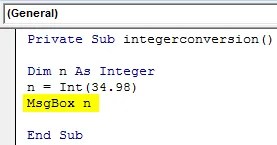
Krok 6: Kod jest zakończony teraz naciśnij F5 lub uruchom kod za pomocą przycisku Uruchom w oknie kodu, aby uzyskać końcowy wynik. Wyświetli wynik w oknie komunikatu.
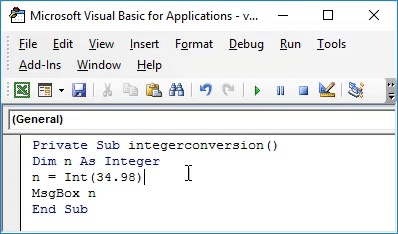
Sprawdź wiadomość w polu wiadomości. Wynik jest zaokrąglany do liczby całkowitej 34 od 34, 98 do liczby całkowitej w dół blisko 34, 98
Excel VBA INT - Przykład 2
Jak działa funkcja INT z liczbami ujemnymi?
W ramach tego samego kodu spróbujmy użyć liczby ujemnej. Jeśli ta sama liczba zostanie podana jako ujemna, zobaczmy, jak zmieni się wynik
Wykonaj poniższe czynności, aby użyć funkcji Excel VBA INT:
Krok 1: Tutaj ten sam kod zostanie zmieniony jak poniżej, gdzie liczba jest podawana jako ujemna liczba ułamkowa w funkcji INT. „-34.98” jest używane z funkcją INt.
Kod:
Private Sub integerconversion () Dim n As Integer n = Int (-34, 98) End Sub
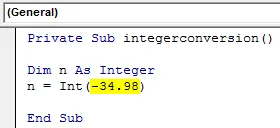
Krok 2: Użyj okna komunikatu, aby wydrukować wynik w oknie.
Kod:
Private Sub integerconversion () Dim n As Integer n = Int (-34.98) MsgBox n End Sub
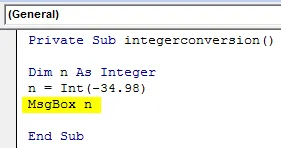
Krok 3: Uruchom poniższy kod, a wynik zostanie zmieniony.
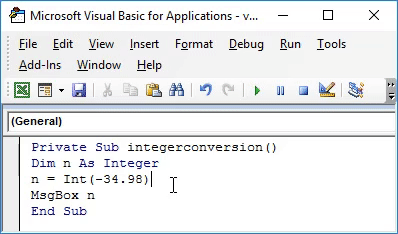
Wynikiem będzie ujemna liczba całkowita. I jest zaokrąglany do najbliższej liczby całkowitej od zera.
Tutaj liczba -34.98 jest zaokrąglana do -35 przy zastosowaniu do niej funkcji INT. Funkcja INT zawsze zaokrągla liczbę w dół do następnej najniższej liczby całkowitej.
Excel VBA INT - Przykład nr 3
Jak oddzielić datę i godzinę od pojedynczej komórki za pomocą VBA INT?
Niewiele dat jest wspomnianych z czasem w tej samej komórce, w której chcemy podzielić dane na różne komórki.
Pierwsza kolumna zawiera kilka dat z czasem. Tutaj chcemy podzielić dane na dwie różne kolumny.
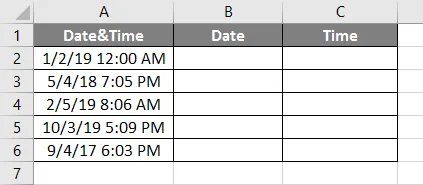
Aby oddzielić dane do różnych kolumn daty, użyjmy funkcji INT. Utwórz przycisk, który da oczekiwany wynik jednym kliknięciem.
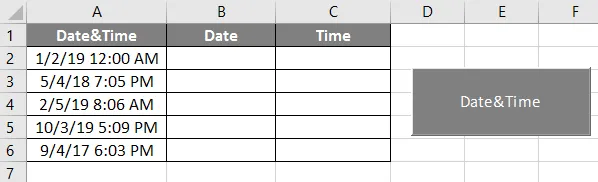
Teraz napiszmy kod VBA za tym przyciskiem polecenia. W tym celu wykonaj następujące czynności, aby użyć funkcji Excel VBA INT:
Krok 1: Kliknij dwukrotnie przycisk polecenia, a okno kodu pojawi się jak poniżej.
Kod:
Private Sub CommandButton1_Click () End Sub
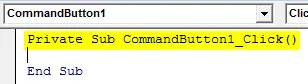
Krok 2: Utwórz zmienną jako liczbę całkowitą, aby uruchomić pętlę For, aby oddzielić dane jeden po drugim.
Kod:
Sub prywatny CommandButton1_Click () Dim i As Integer End Sub
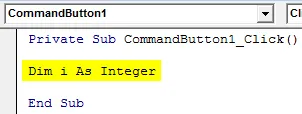
Krok 3: Zaimplementuj pętlę For, ponieważ mamy 5 rzędów, pętla powinna działać 5 razy. Gdzie rząd zaczyna się od 2.
Kod:
Private Sub CommandButton1_Click () Dim i As Integer For i = 2 To 6 End Sub
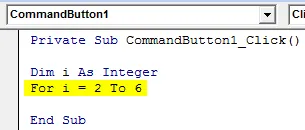
Krok 4: Za pomocą funkcji INT podziel datę na drugą, gdzie tylko data zostanie podzielona na drugą kolumnę.
Kod:
Private Sub CommandButton1_Click () Dim i As Integer For i = 2 To 6 Cells (i, 2) .Value = Int (Cells (i, 1) .Value) End Sub
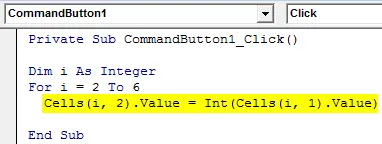
Krok 5: Odejmując wynik funkcji INT z pierwszej kolumny, przenieś pozostałe dane do trzeciej komórki.
Kod:
Private Sub CommandButton1_Click () Dim i As Integer For i = 2 To 6 Cells (i, 2) .Value = Int (Cells (i, 1) .Value) Cells (i, 3) .Value = Cells (i, 1) .Value - Cells (i, 2) .Value Next End Sub
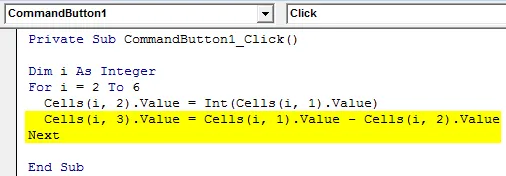
Krok 6: Aby uzyskać wyniki w odpowiednim formacie, komórki należy sformatować jak poniżej. Data i godzina kolumny są ustawione w żądanym formacie. W przeciwnym razie wynik zostanie wyświetlony jako kilka liczb losowych lub wartość śmieci.
Format daty:
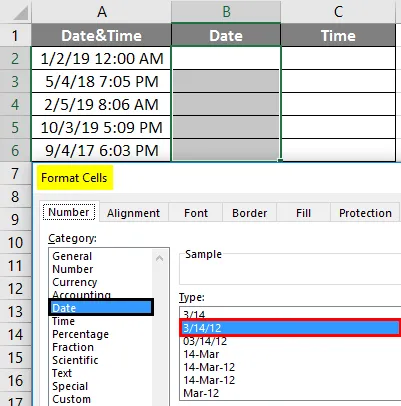
Format czasu:
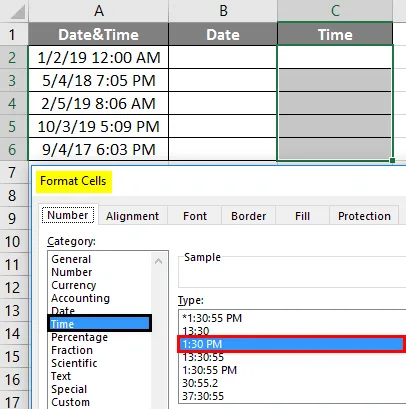
Krok 7: Uruchom kod, klikając przycisk polecenia. Wyjście będzie jak poniżej.
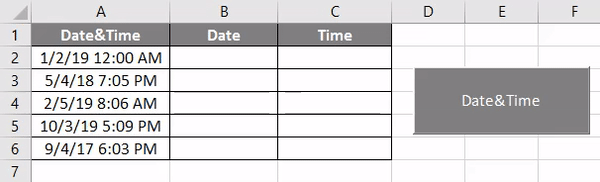
Dane podane w pierwszej kolumnie zostaną podzielone na dwie kolumny data i godzina.
Rzeczy do zapamiętania
- Jeśli liczba jest dodatnia, wówczas funkcja liczby całkowitej zaokrągli ją do liczby całkowitej bliskiej zera, dla wartości ujemnych zmniejszy liczbę do liczby całkowitej od zera.
- Funkcja VBA INT zaokrągli liczbę w dół do wartości całkowitej.
- Zachowaj komórki w formacie, aby uzyskać właściwy wynik podczas korzystania z funkcji INT w programie Excel VBA.
Polecane artykuły
Jest to przewodnik po funkcji VBA INT. Tutaj omówiliśmy, jak korzystać z funkcji Excel VBA INT wraz z praktycznymi przykładami i szablonem Excela do pobrania. Możesz także przejrzeć nasze inne sugerowane artykuły -
- VBA Long | Jak używać?
- Dodaj punkty wypunktowania w programie Excel
- Samouczki na temat VBA Sort
- LUB Formuła w Excelu